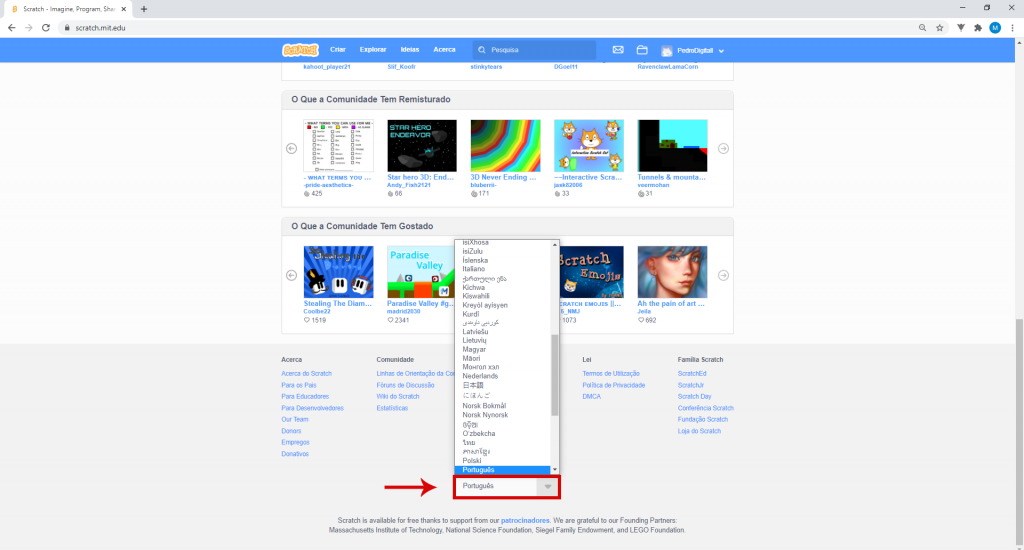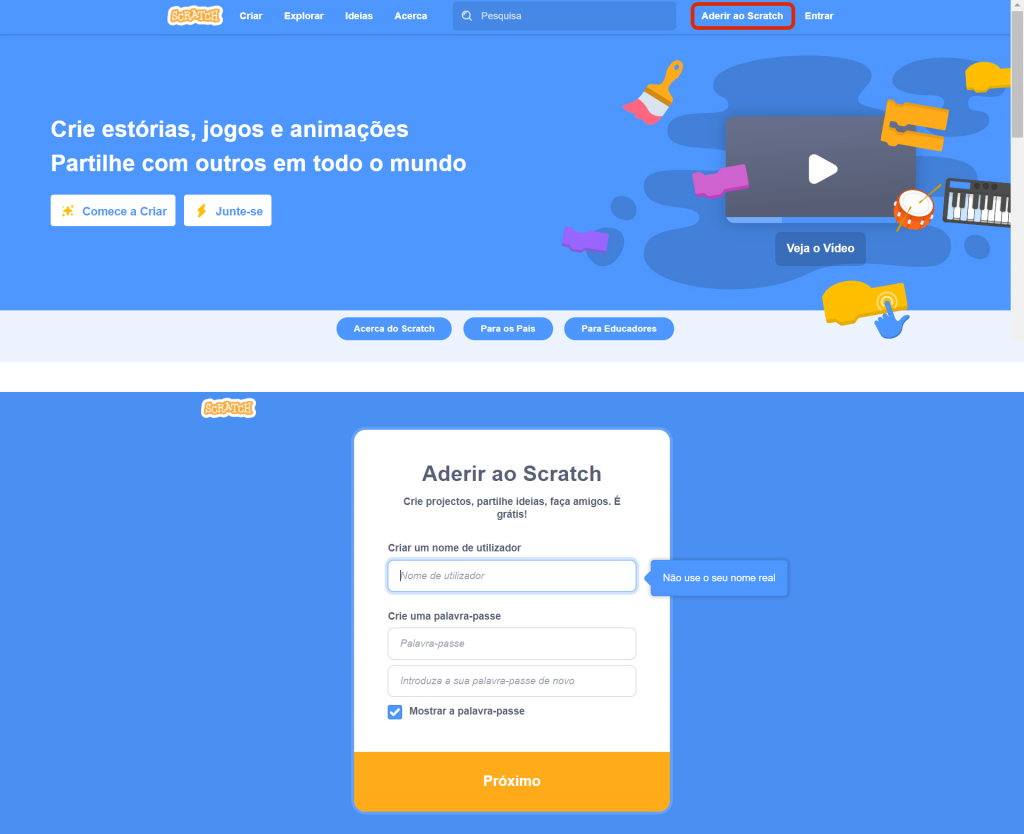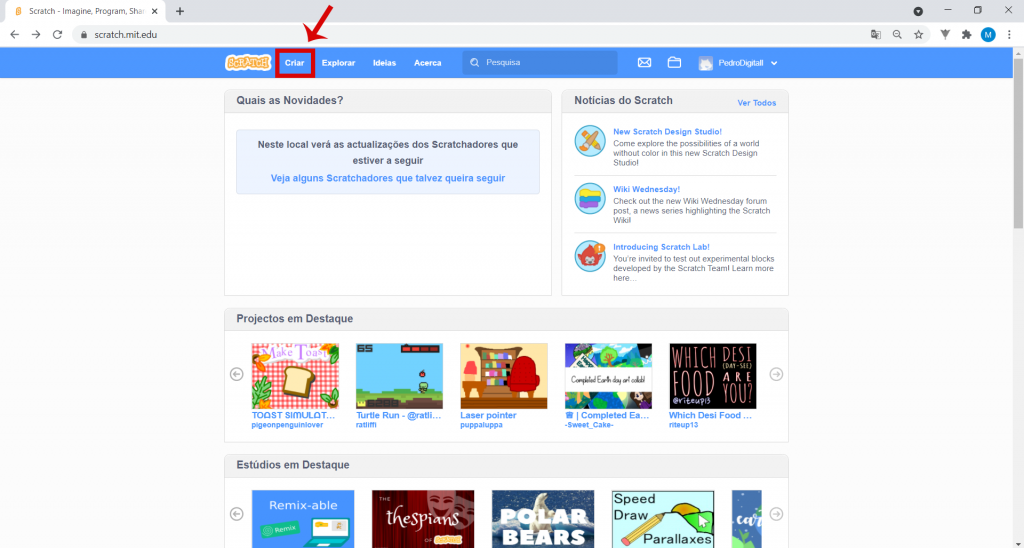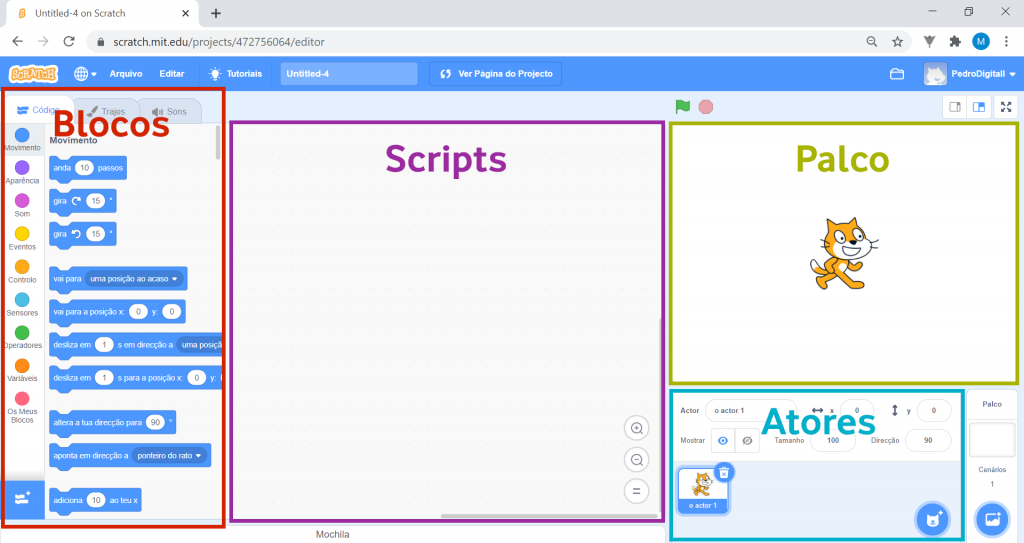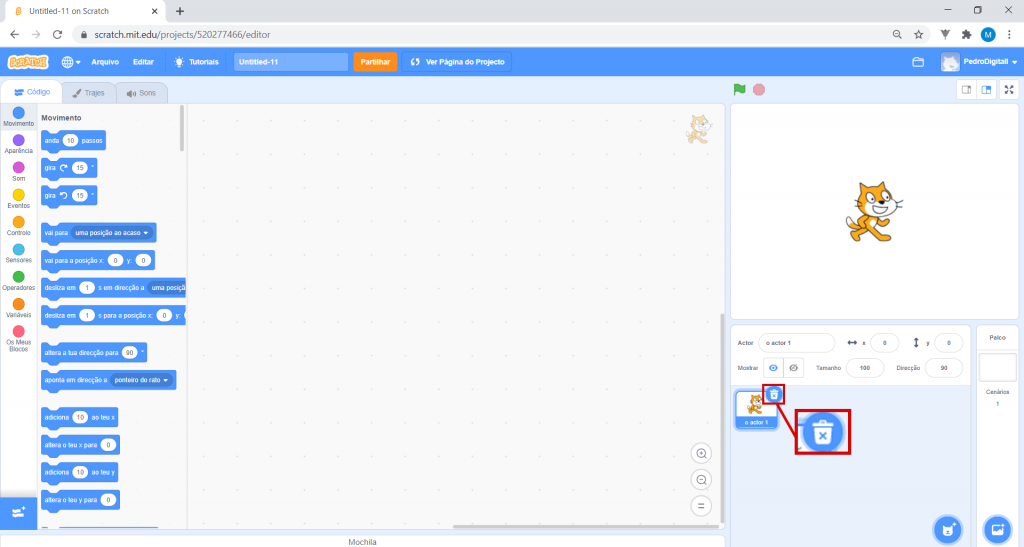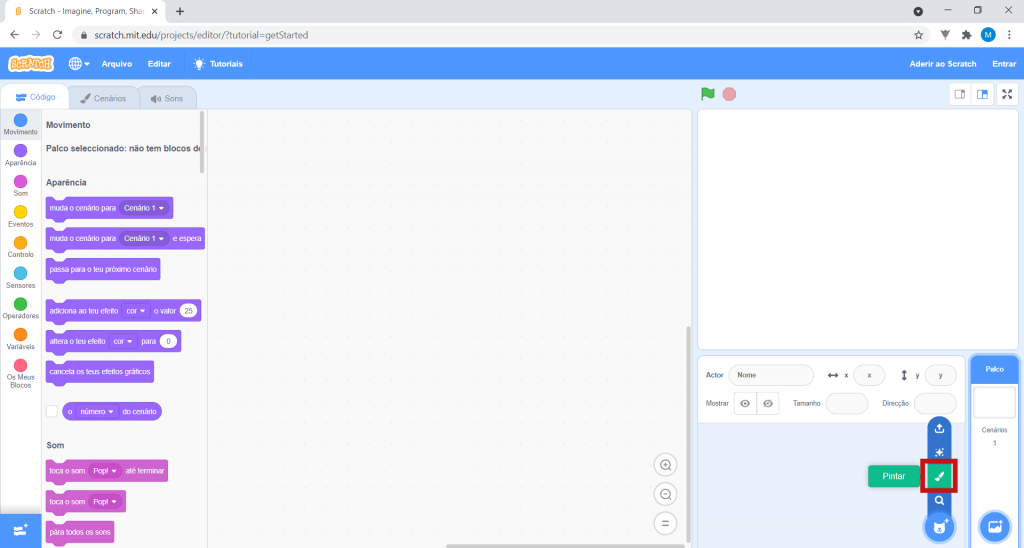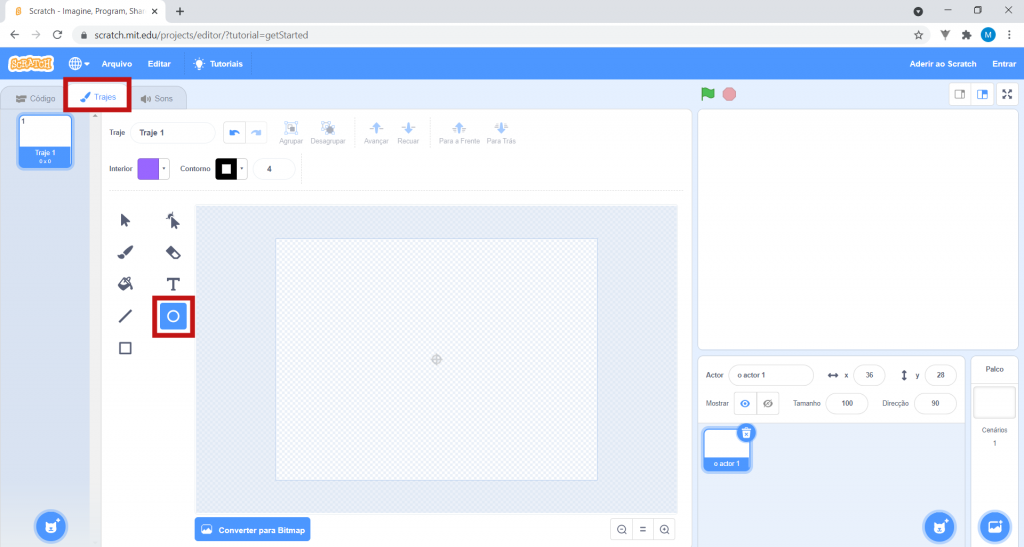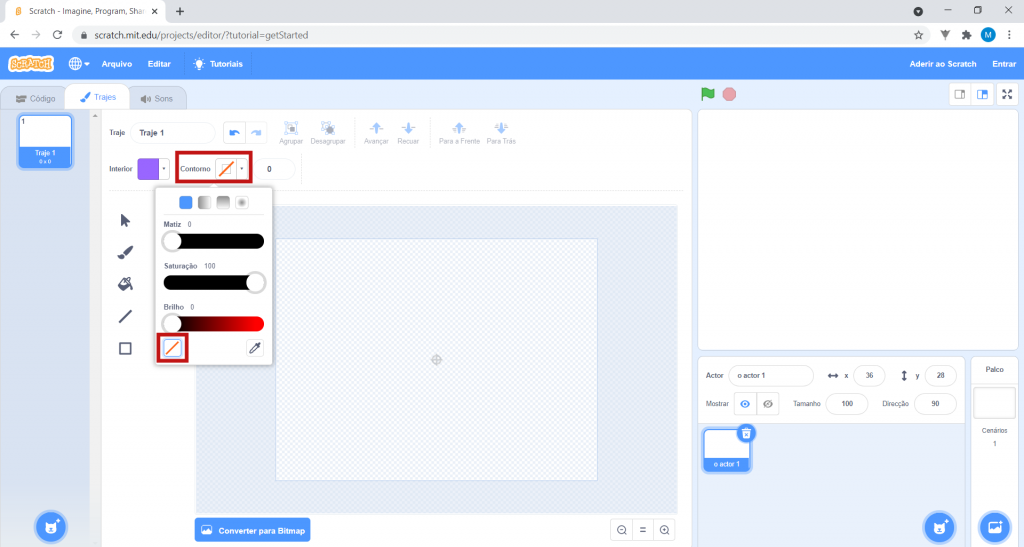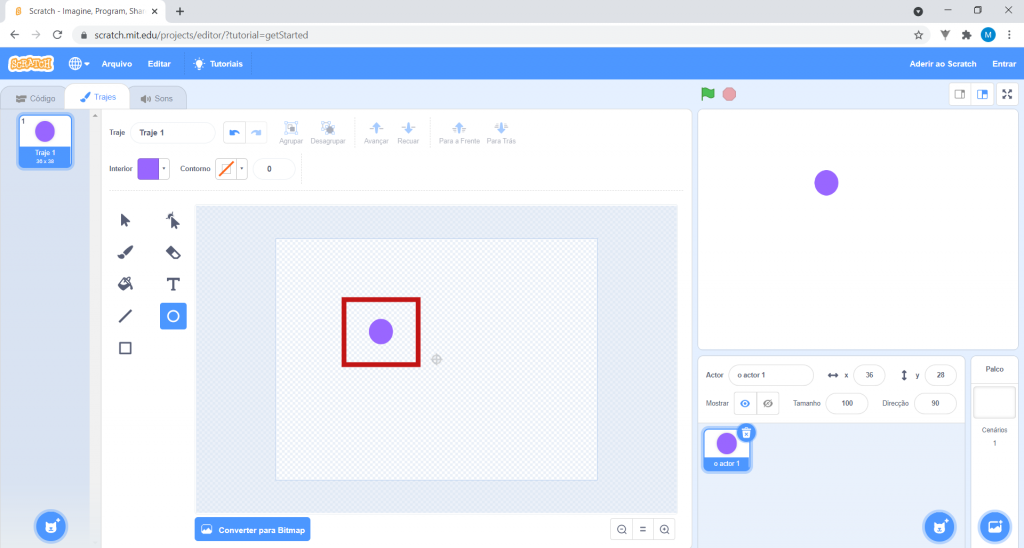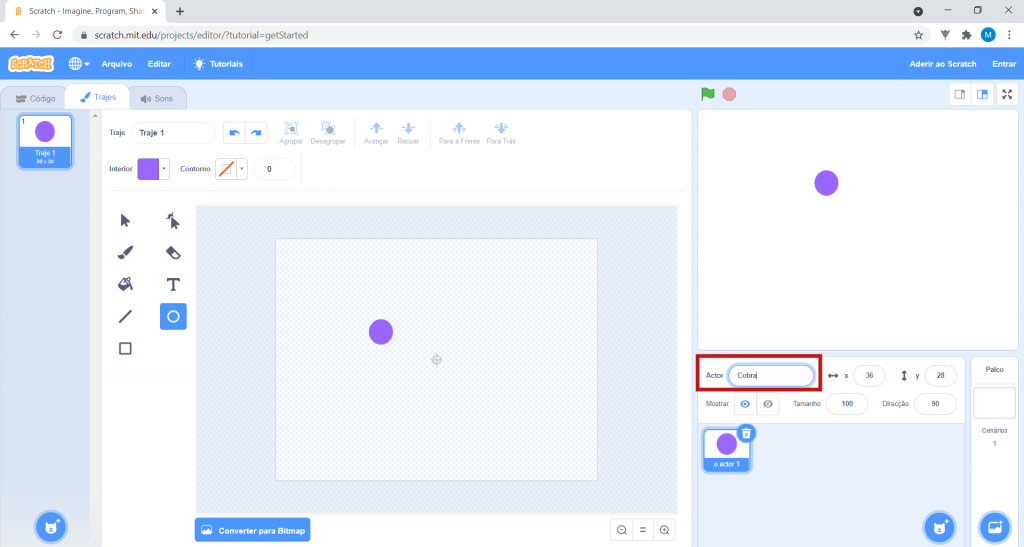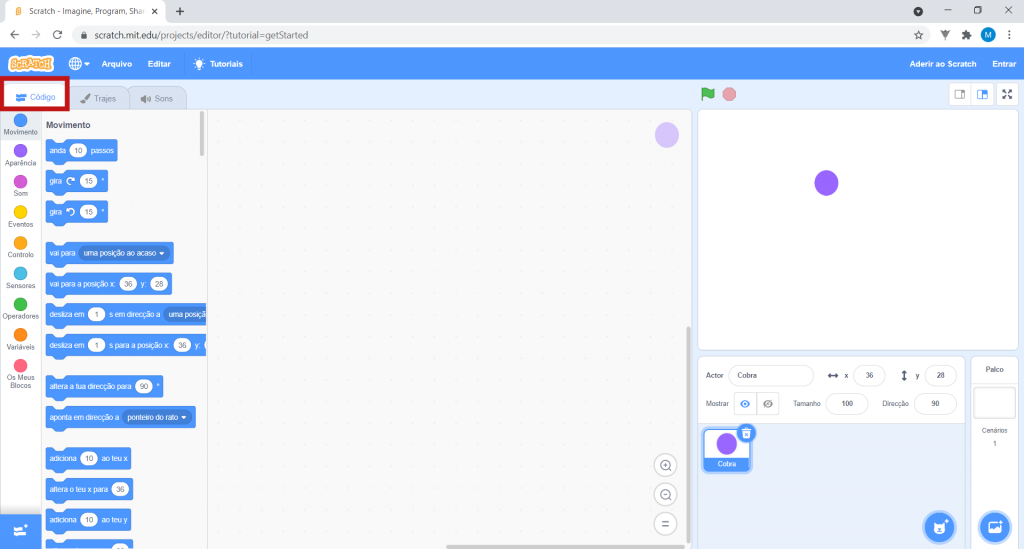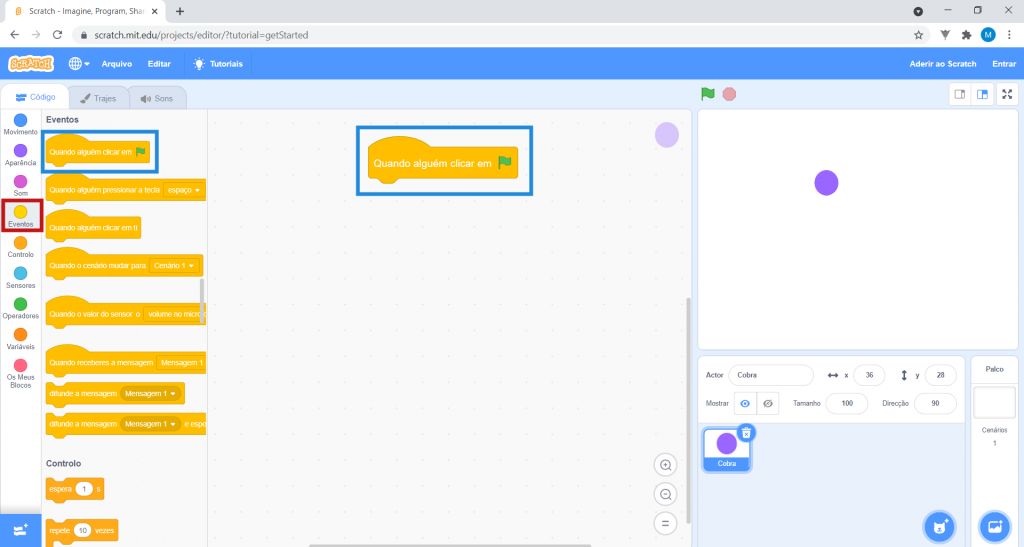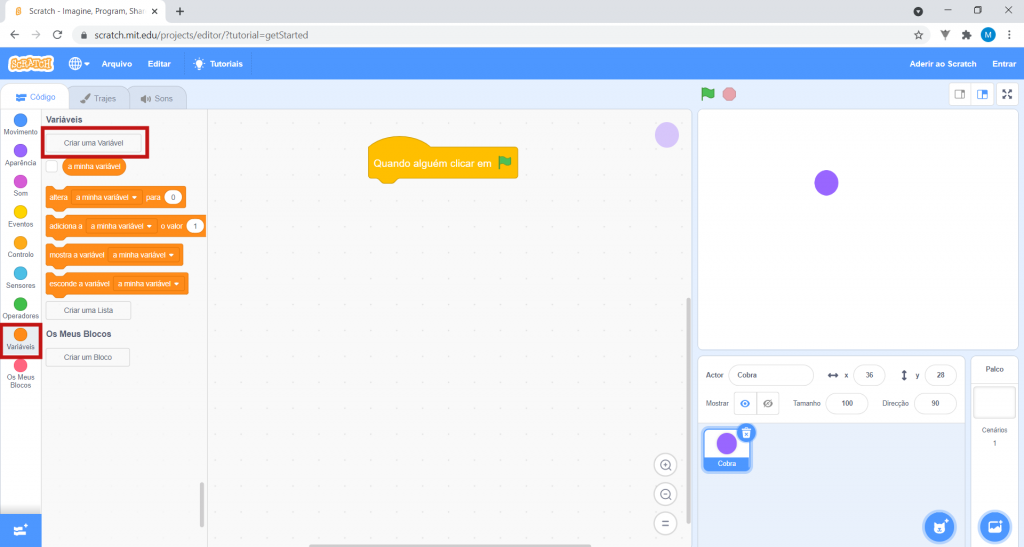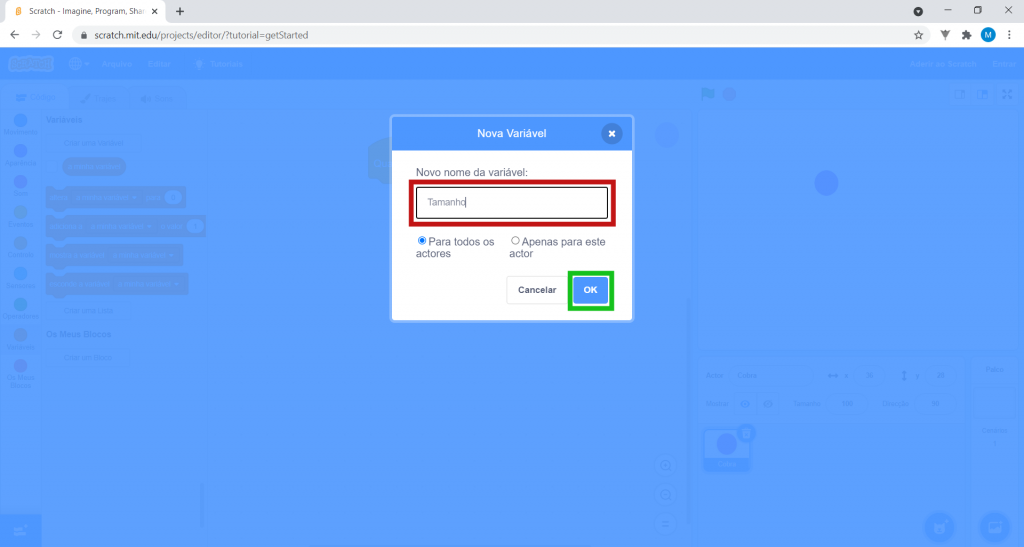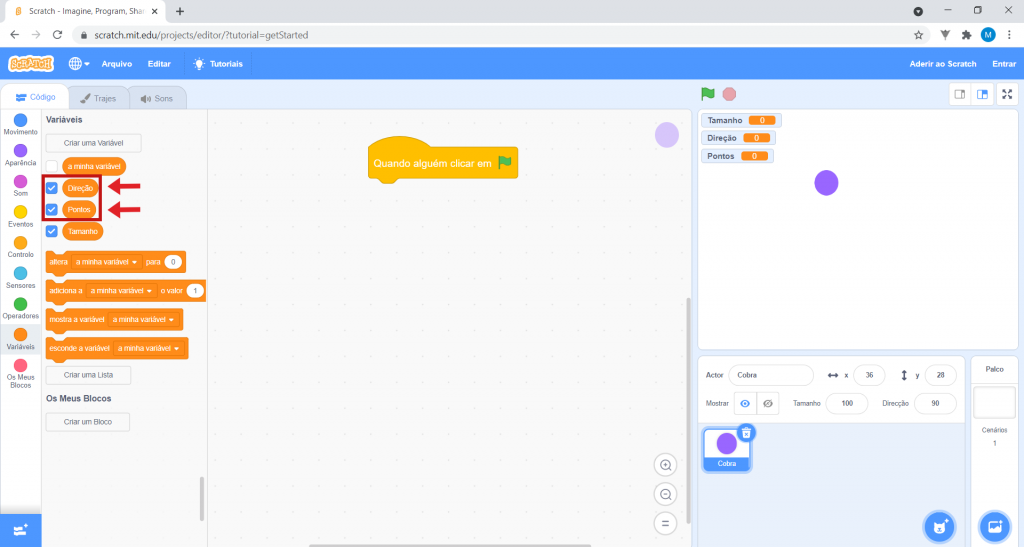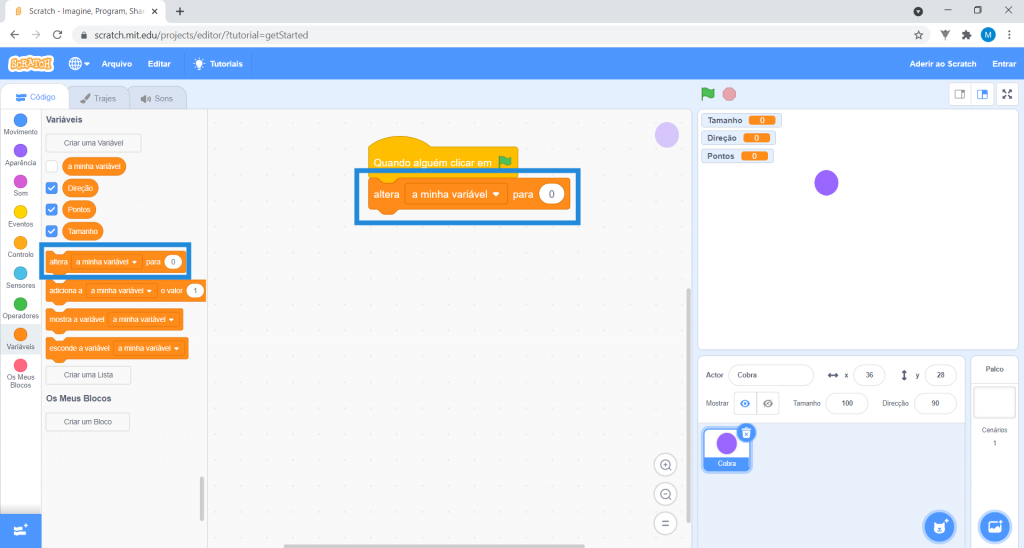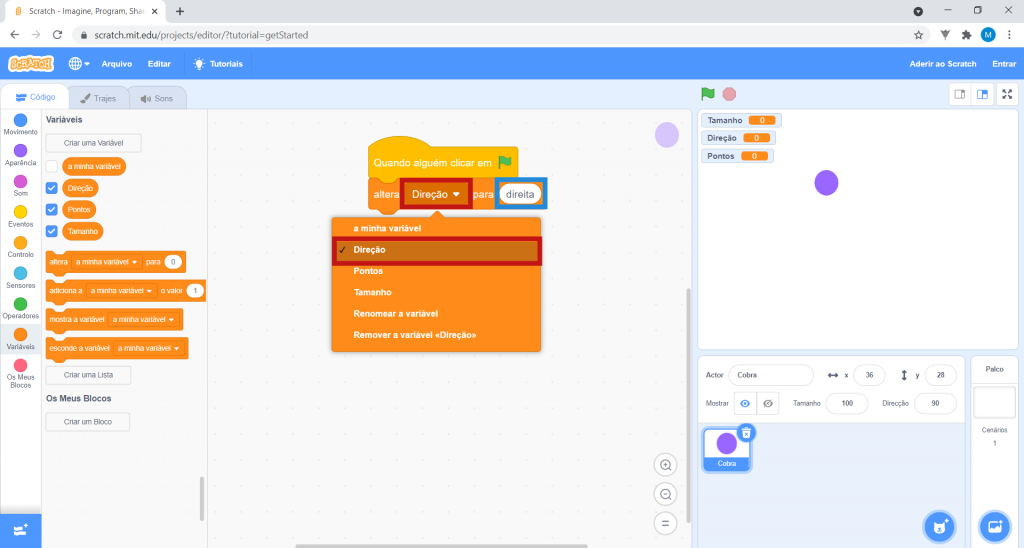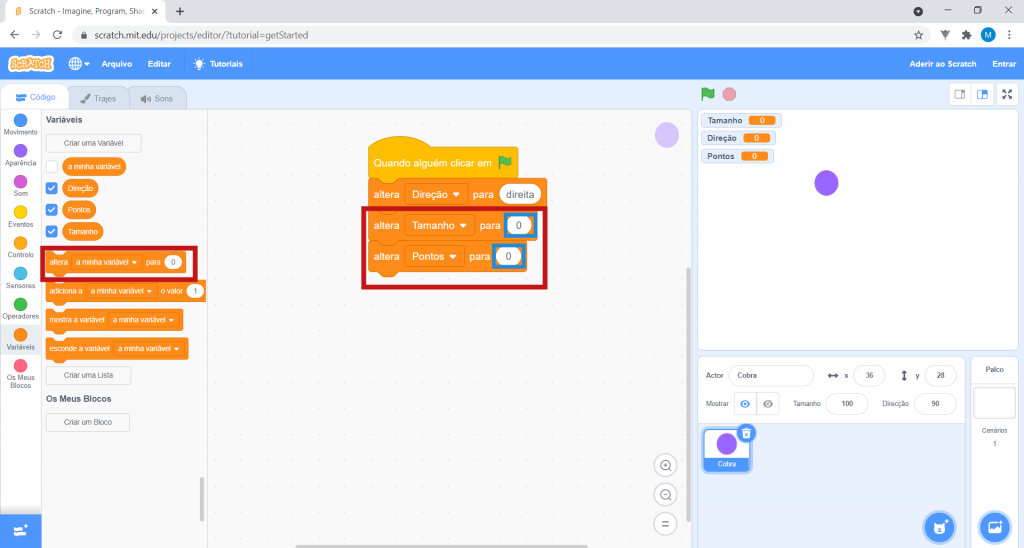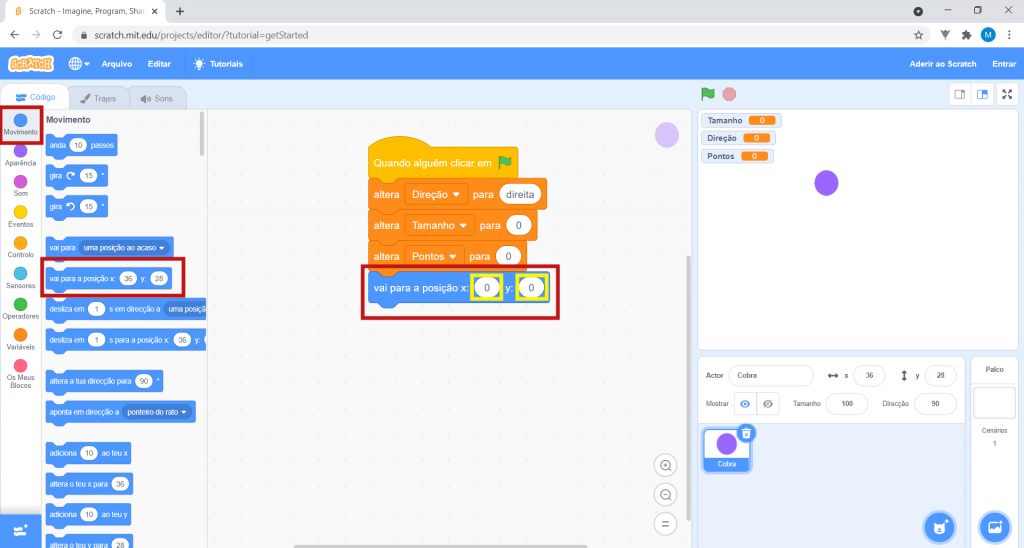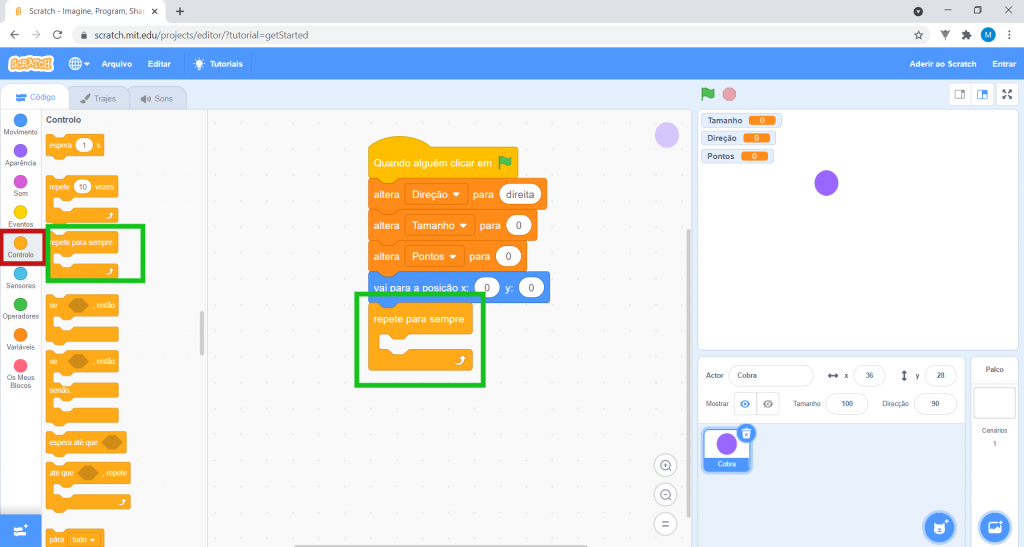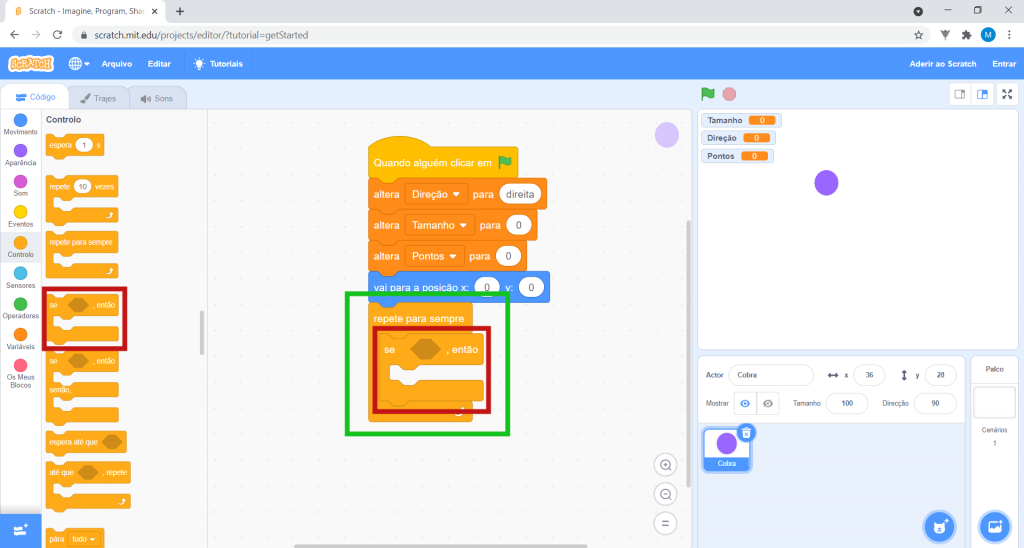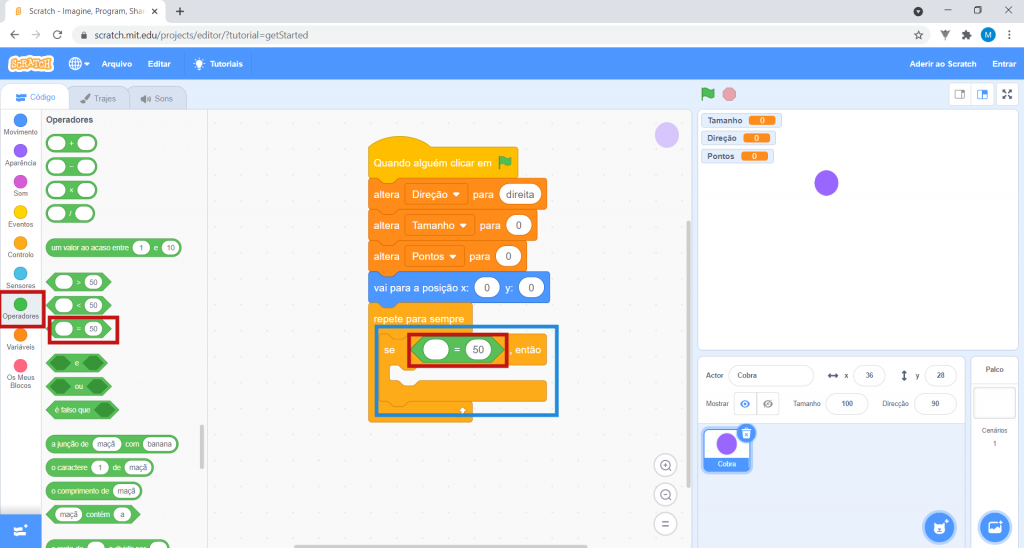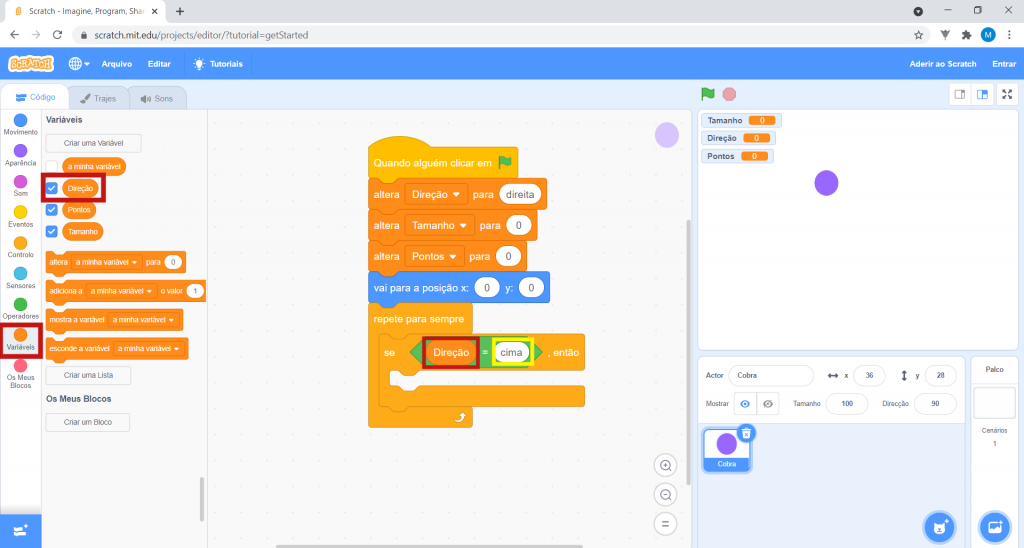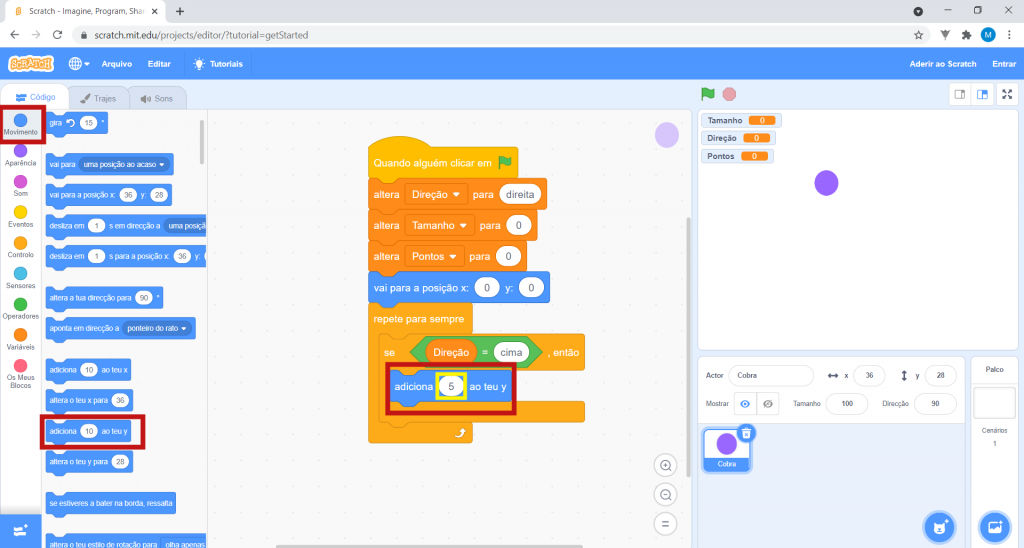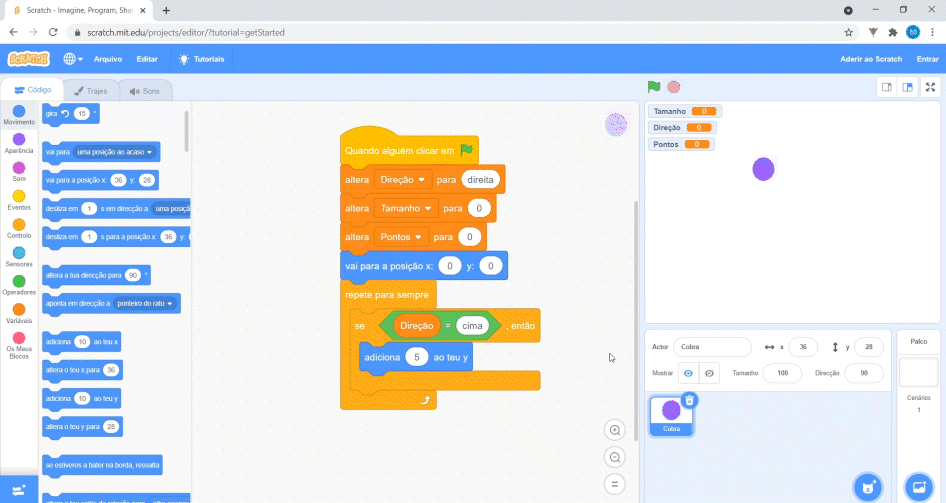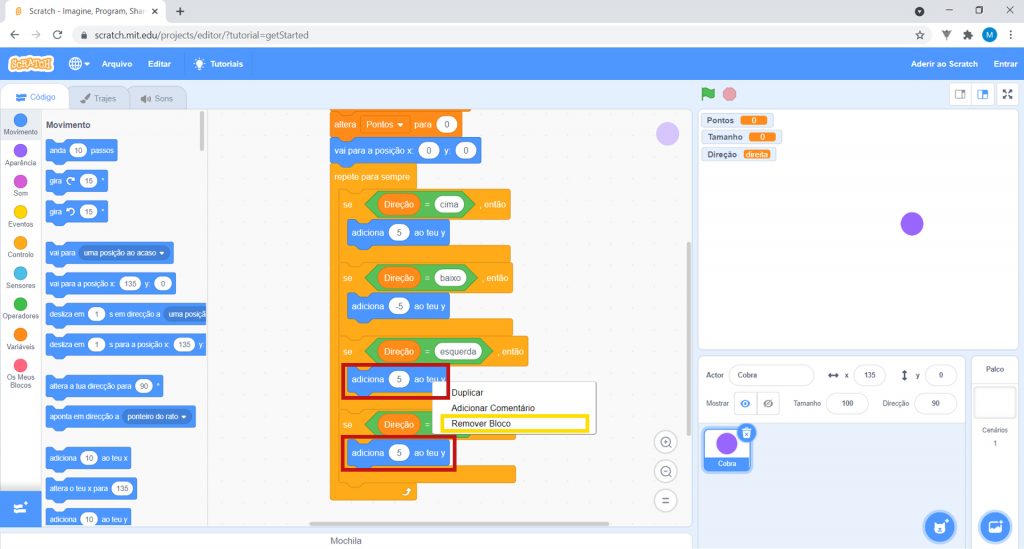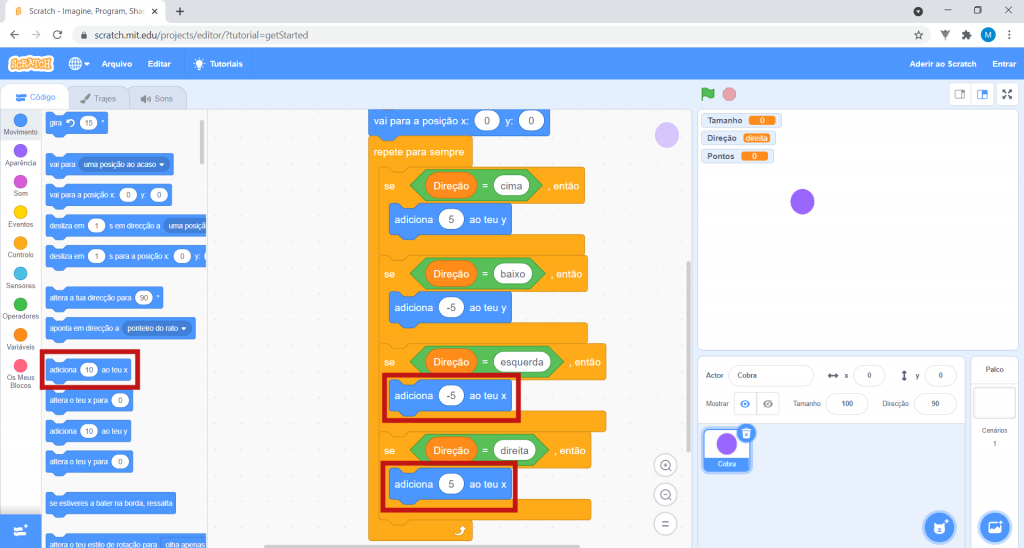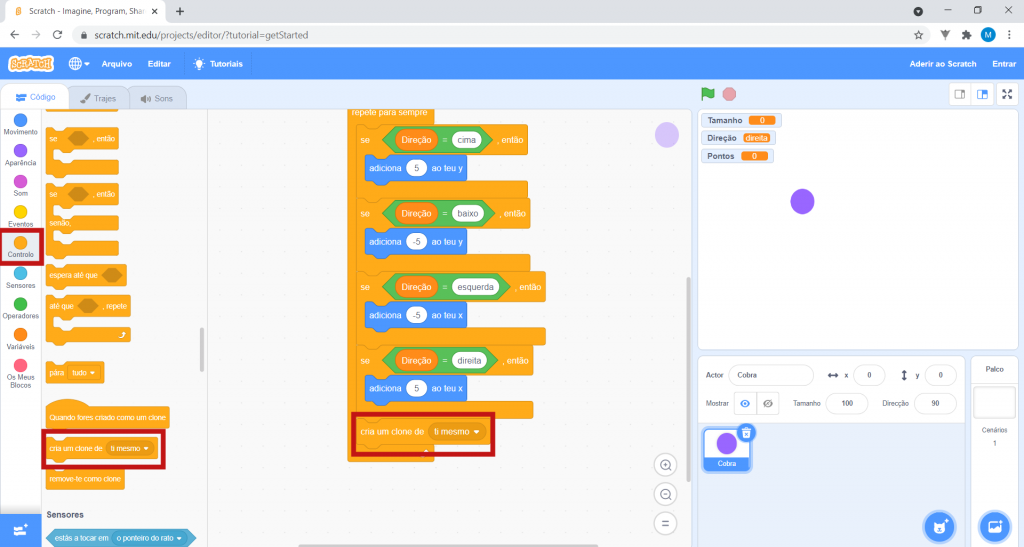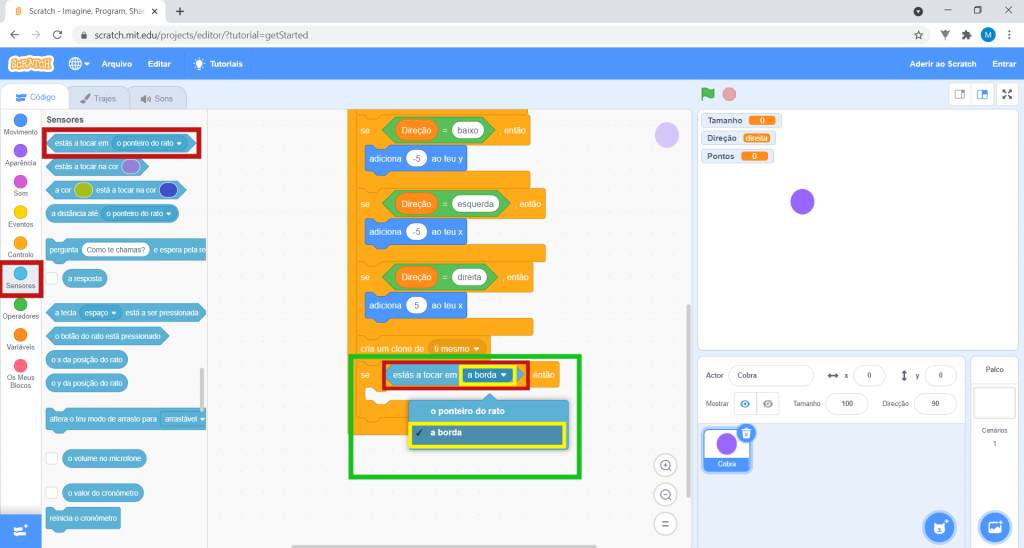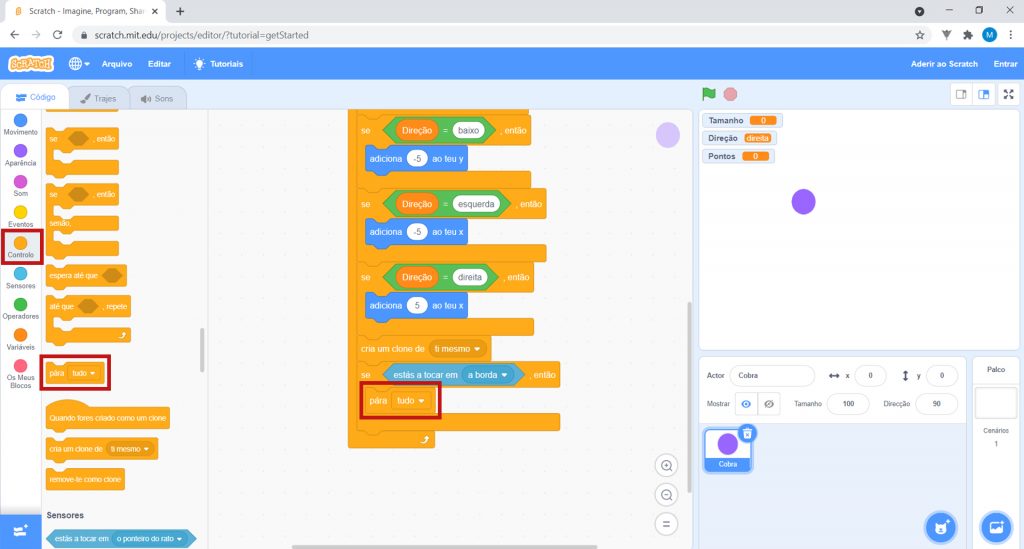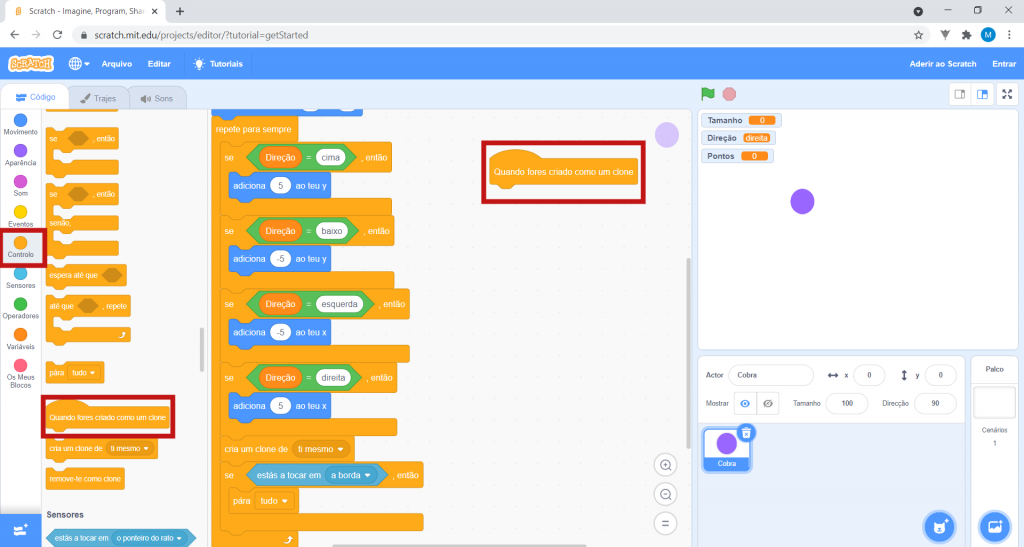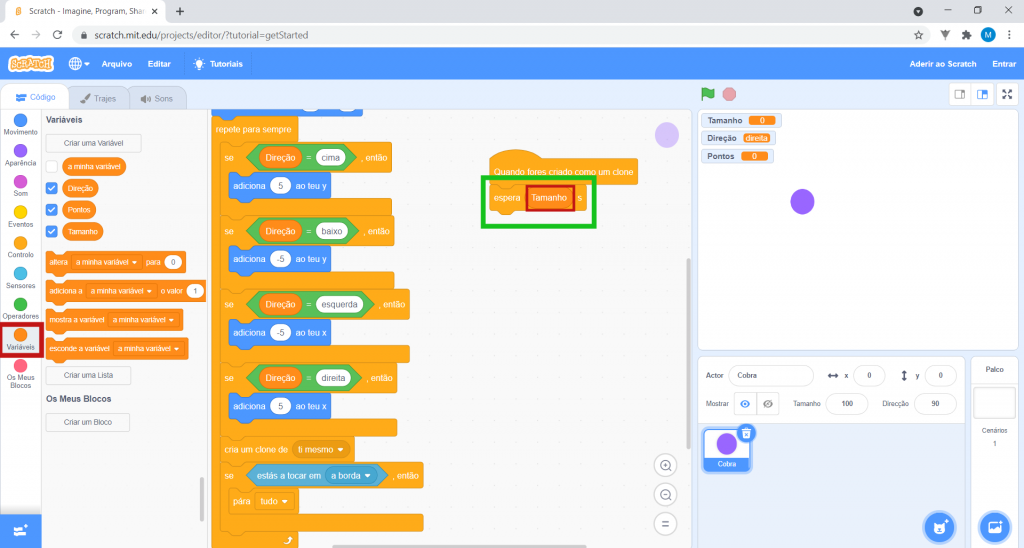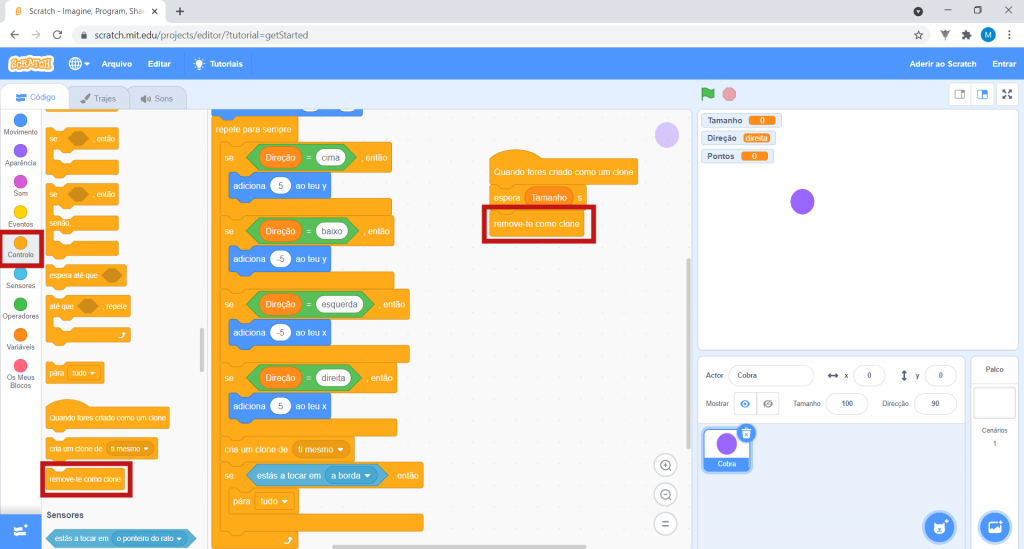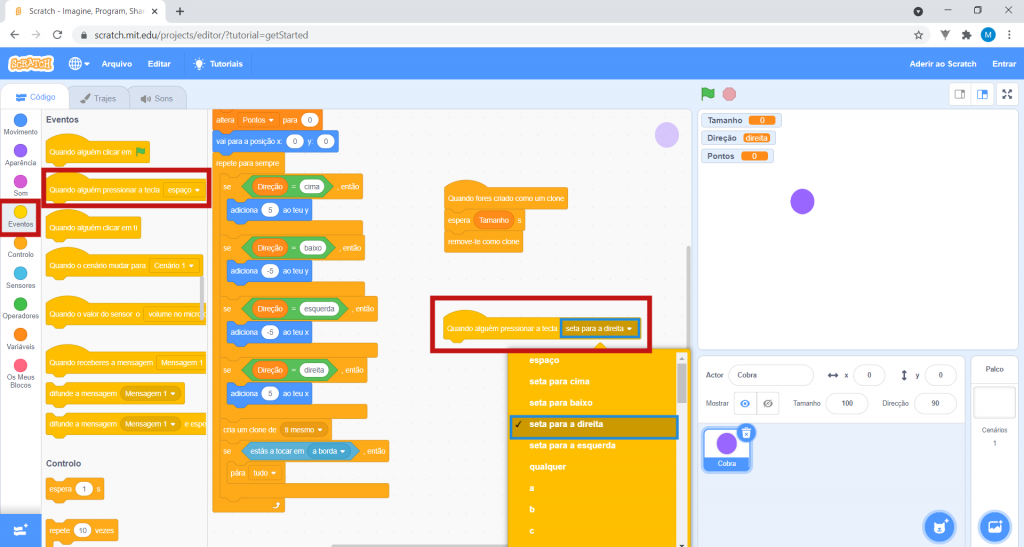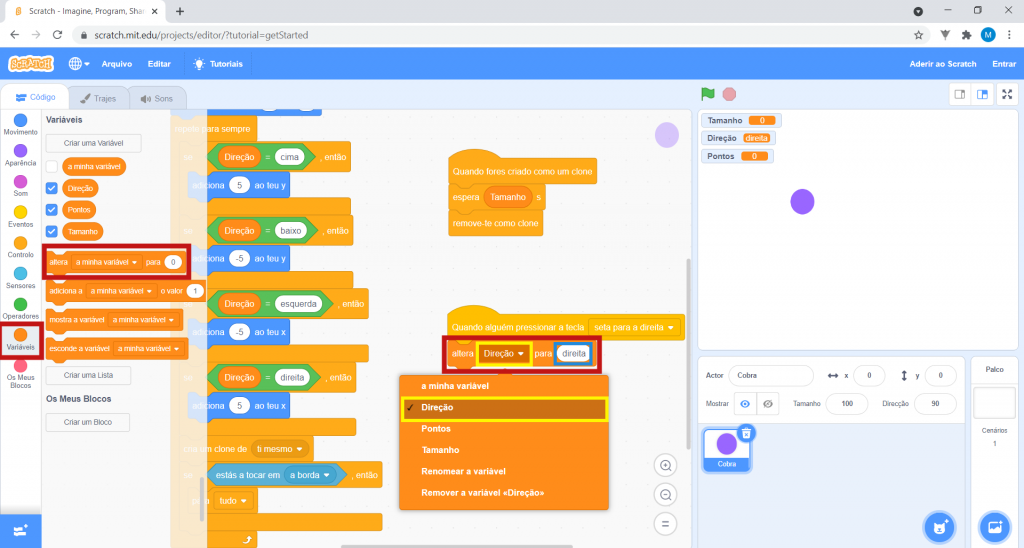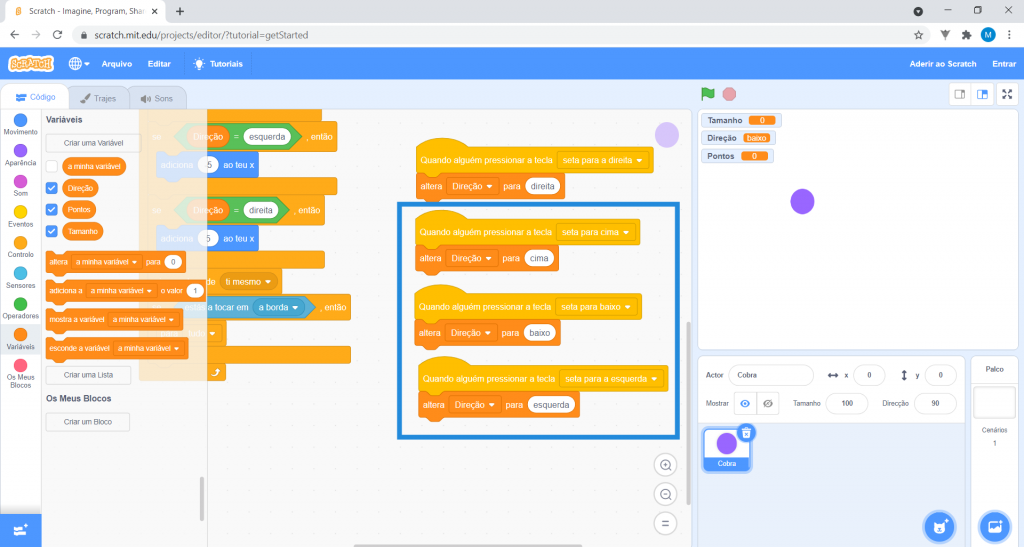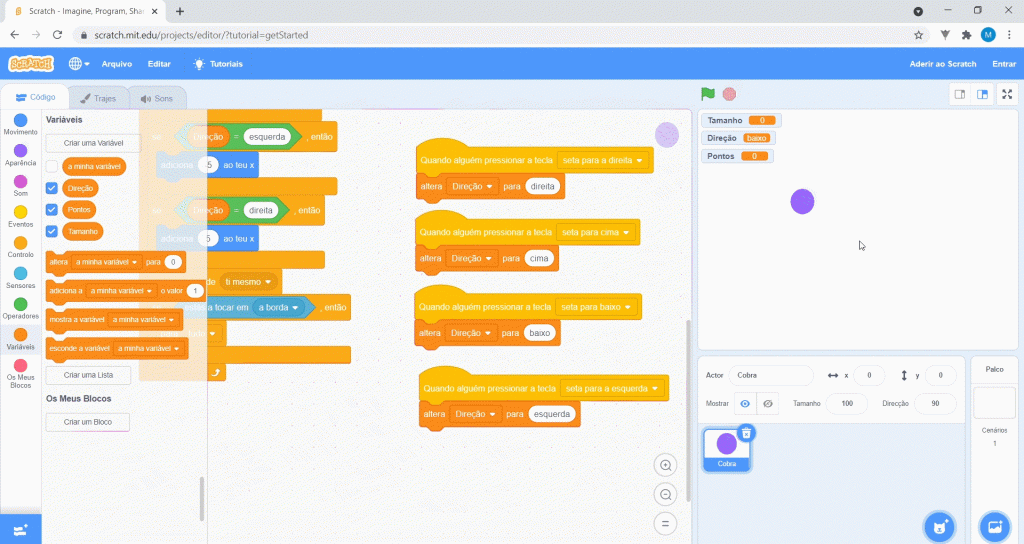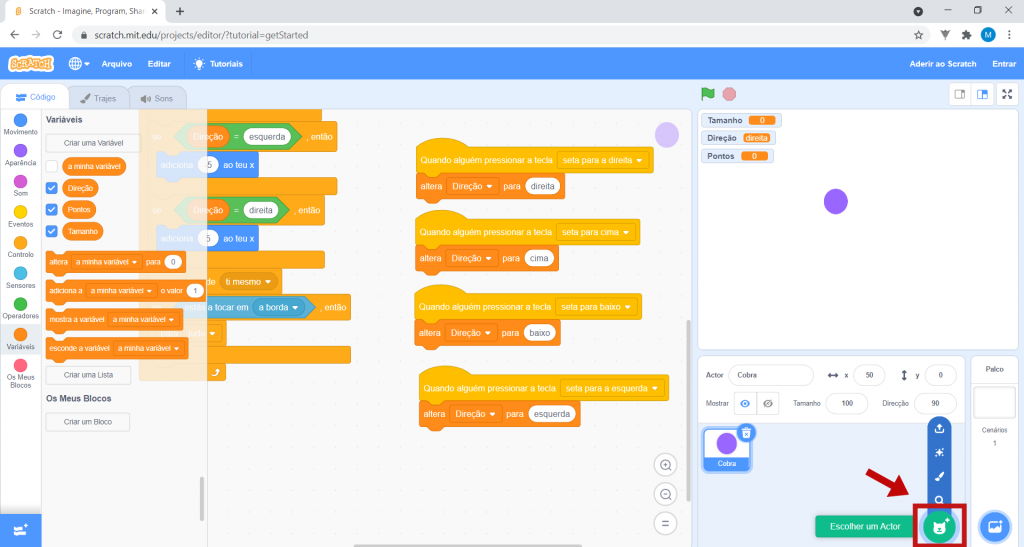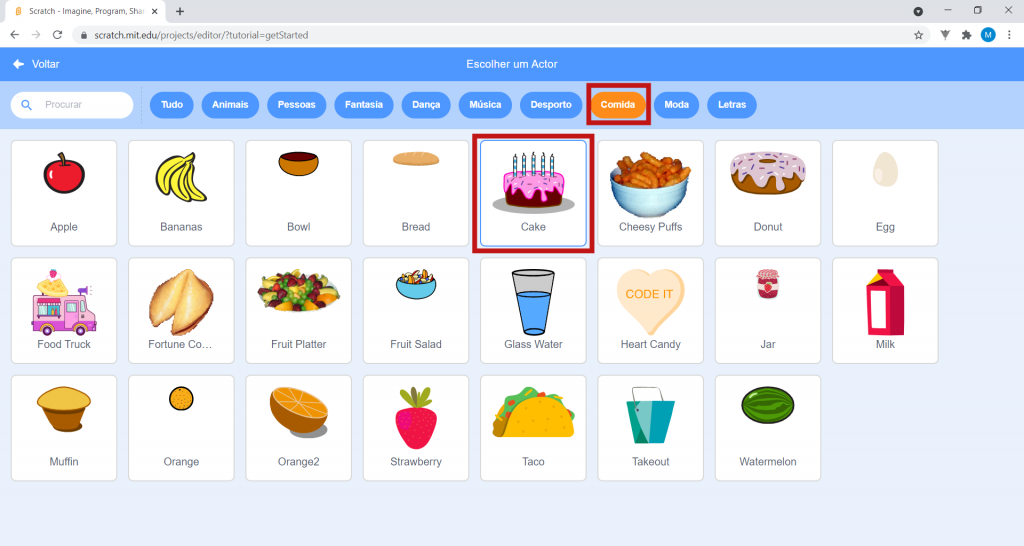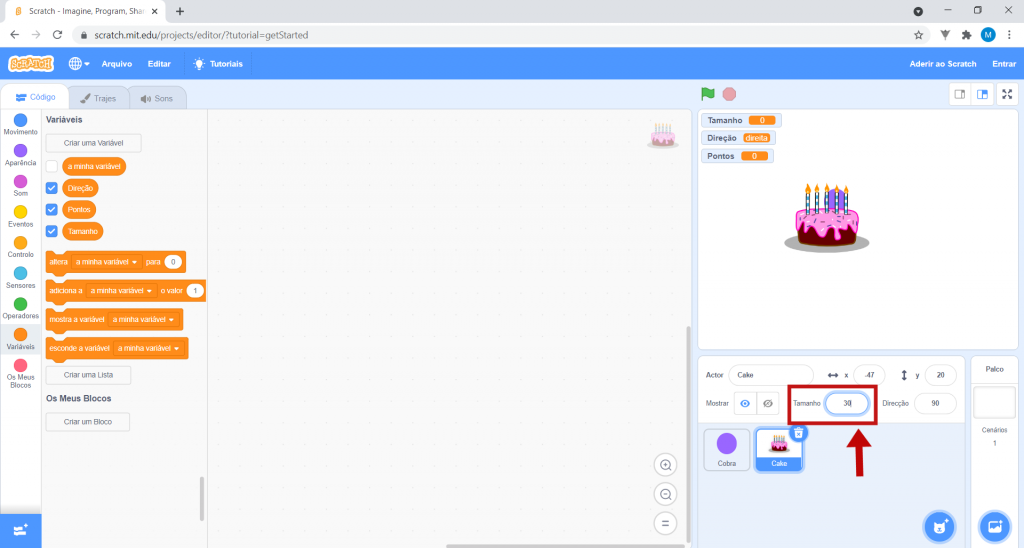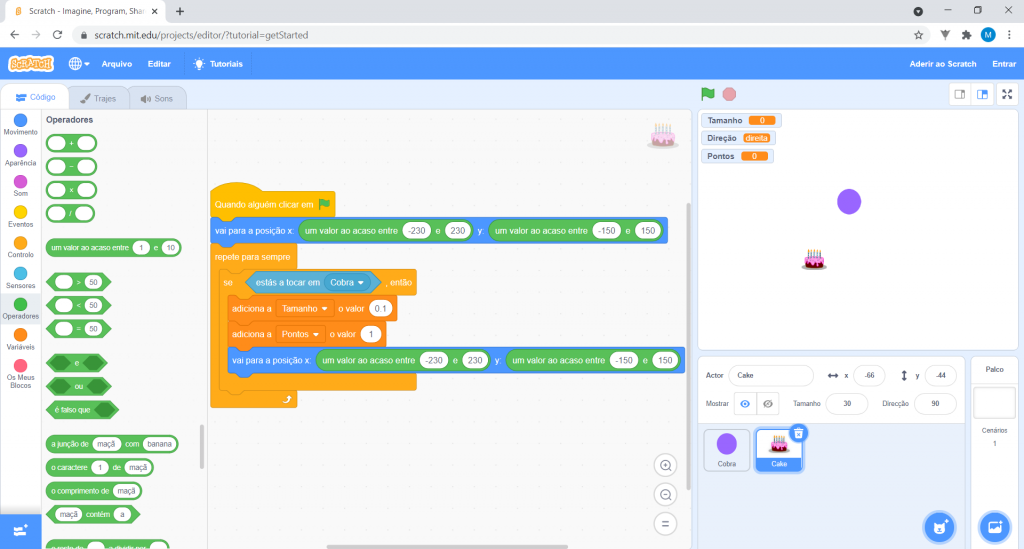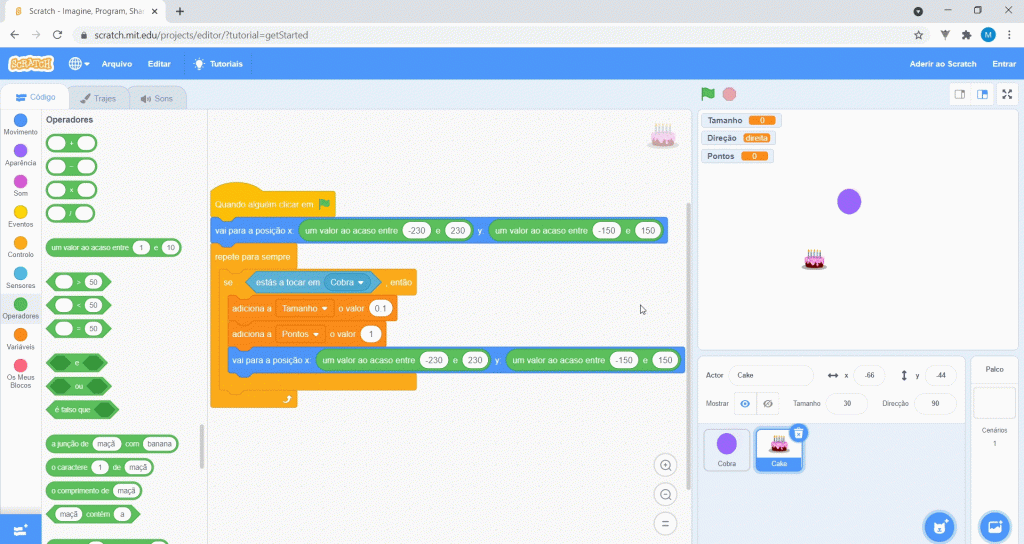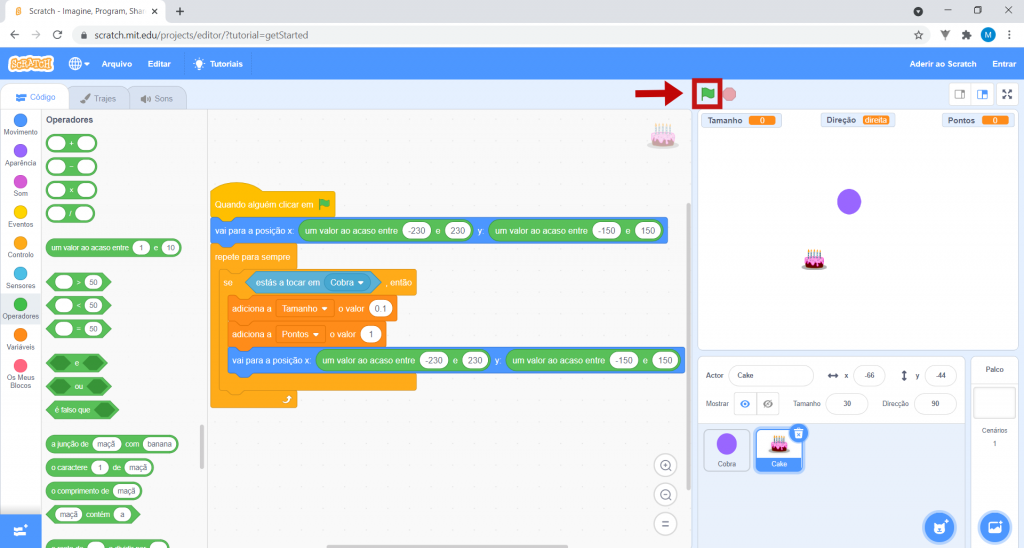Este site usa cookies para que possamos oferecer a melhor experiência de utilizador possível. As informações de cookies são armazenadas no seu navegador e executam funções como reconhecê-lo quando retorna ao site, ajudando a no bom funcionamento do mesmo.
Atividade
1. Para começar a atividade, entra na página do Scratch: www.scratch.mit.edu.
Caso o Scratch não esteja em português, no fundo da página principal, podes alterar o idioma.
NOTA: Podes clicar nas imagens demonstrativas da ferramenta para as ampliares.

2. Se ainda não tiveres conta criada no Scratch, clica em Aderir ao Scratch e pede ajuda a um adulto para preencher os campos solicitados, de forma a concluir o teu registo.
Por segurança, e para proteger a nossa privacidade, é recomendável:
– evitar utilizar o nome completo como nome de utilizador;
– utilizar uma palavra-passe que contenha uma maior diversidade de caracteres (maiúsculas, números e símbolos), mas nunca dados pessoais como, por exemplo, a data de nascimento.

3. Depois de entrares na tua conta, clica em Criar para abrires o novo projeto.
Esta é a interface do Scratch. É aqui que vais programar o teu jogo, arrastando os blocos da área dos Blocos, do lado esquerdo, para a área dos Scripts, ao centro.
• O Palco é onde podes ver os gráficos e animações do teu projeto. É onde testas o teu código.
• A área dos Atores é onde podes ver, alterar, adicionar ou remover todas as imagens que irão aparecer no Palco.
• Vais programar o teu jogo na área dos Scripts, arrastando para aqui os blocos que precisas, montando-os na sequência correta.
• Na área dos Blocos, tens todos os blocos que podes usar para construir o teu código. Se reparares, existem vários tipos de blocos, cada um responsável por uma determinada função. Podes distingui-los através das diferentes cores que têm.

4. Do lado direito, no Palco, está um gato, mas não é esta a personagem que queremos usar neste jogo. Para o apagares, vai à área dos Atores, e clica no botão destacado na imagem.

5. O jogo que irás programar chama-se Jogo da Cobra com Scratch! O objetivo é que a tua personagem, a Cobra, coma o máximo de bolos que conseguir sem tocar nas paredes do cenário. Quantos mais bolos comer, maior fica.

6. Na área dos Atores, vais criar a tua personagem. Passa com o cursor do rato por cima do botão Escolher um Actor e seleciona a opção Pintar, destacada na imagem.
Entraste no separador Trajes, onde podes criar personagens ou alterar as que já tens. No lado esquerdo da área de trabalho, clica no símbolo do Círculo.
Em seguida, vais retirar o contorno do círculo que vais desenhar. Para isso, clica em Contorno e, nessa janela, seleciona a opção com o tracinho vermelho em baixo, assinalado na imagem.
Com estas opções escolhidas, desenha o teu círculo.
Este círculo será a cobra que vais controlar. À direita, em cima da área dos Atores, na caixa à frente de onde diz Actor muda o seu nome para “Cobra”.

7. Em seguida, no canto superior esquerdo, clica na aba que diz Código para começares a programar o teu jogo!
No lado esquerdo, seleciona Eventos e arrasta para a área de trabalho o bloco Quando alguém clicar em Bandeira Verde.

8. Na área dos Blocos, seleciona Variáveis, e clica em Criar uma Variável.
Escreve “Tamanho” na caixa destacada a vermelho na imagem e clica em OK.
Cria mais duas variáveis: uma chamada Direção e outra chamada Pontos.
Em seguida, arrasta o bloco Altera “a minha variável” para “0” para baixo do bloco amarelo, que já tens na tua área dos Scripts.
Depois, clica na seta branca desse bloco e seleciona a opção Direção. À direita, onde está escrito o número “0”, clica sobre ele e escreve “direita”.
Arrasta mais dois blocos iguais, como na imagem. Nesses blocos, altera a minha variável, selecionando as opções Tamanho e Pontos, respetivamente, deixando o número de cada um deles a 0. Assim, cada vez que jogares, estas variáveis irão tomar o valor 0, como valor inicial.

9. Na área dos Blocos, seleciona Movimento, clica no bloco Vai para a posição x:”_” y:”_”, arrasta-o e encaixa-o debaixo dos restantes blocos que estão na área dos Scripts. Altera o valor de x para “0” e o valor de y para “0”.
Com este bloco, garantes que o jogo inicia com a cobra no centro do ecrã. O valor de x dita onde a cobra está no eixo horizontal, e o valor do y onde a cobra está no eixo vertical.

10. Na área dos Blocos, em Controlo, arrasta o bloco repete para sempre para a área dos Scripts, assim:
Arrasta agora o bloco se_, então para dentro do bloco repete para sempre.

11. No lado esquerdo, em Operadores, seleciona o bloco “_” = 50 e arrasta-o para o espaço vazio entre o se e o então, como na imagem.
Em Variáveis, arrasta o bloco Direção para dentro da zona em branco do bloco “_” = 50. Onde diz 50, escreve “cima”.
Em seguida, na área dos Blocos, vai a Movimento e arrasta o bloco adiciona 10 ao teu y para dentro do bloco se Direção = “cima”, então. Altera o valor que está neste bloco de “10” para “5”. Estes blocos permitem que, durante o jogo, se a variável Direção mudar para cima, a cobra ande um pouco para cima.

12. Repete o processo anterior três vezes, uma para cada uma das restantes direções: baixo, direita e esquerda. Para isso, clica em cima do conjunto de blocos se_, então com o botão direito do rato e seleciona a opção Duplicar. Em cada uma das vezes que duplicares o grupo de blocos, altera a palavra “cima” para “baixo”, “esquerda” e “direita”, respetivamente. Atenção à posição do bloco se_, então. Este deve ser colocado exatamente por baixo do bloco se_, então anterior. Esta sequência de blocos deve estar sempre dentro do bloco repete para sempre.
Os valores apresentados nos blocos adiciona “5” ao teu y também têm de ser alterados. Na sequência de blocos que tem escrito “baixo”, o valor deverá ser “-5” em vez de “5”, valor negativo que corresponde a andar para baixo.
Quanto aos blocos associados à direção “esquerda”, clica no bloco adiciona “5” ao teu y com o botão direito do rato e escolhe Remover Bloco. Faz o mesmo no bloco adiciona “5” ao teu y, associado à direção “direita”.
Em seguida, na área dos Blocos, vai a Movimento e arrasta o bloco adiciona “10” ao teu x para dentro do bloco se_, então, que está associado à direção “esquerda”. Faz o mesmo para dentro do bloco se_, então associado à direção “direita”, pois o movimento da direita para a esquerda e da esquerda para a direito é efetuado no x. Confirma estes mesmos passos na imagem:

13. Muito bem! Para que a cobra aumente um pouco de tamanho quando come bolo, na área dos Blocos, vai a Controlo e arrasta o bloco cria um clone de ti mesmo para a área de Scripts, assim:

14. Em seguida, na área dos Blocos, em Controlo, arrasta o bloco se _, então para debaixo do bloco que arrastaste anteriormente.
Vai a Sensores e arrasta o bloco estás a tocar em o ponteiro do rato para dentro do espaço entre a palavra “se” e “então”. Clica na seta branca desse bloco e escolhe a opção a borda, assim:
Vai a Controlo e arrasta, para dentro do bloco se_, então, o bloco pára tudo. Isto faz com que o jogo termine, assim que a bola (a tua cobra) toque na borda do cenário, nas paredes.

15. Boa! Já programaste bastante do teu jogo! Na área dos Blocos, em Controlo, arrasta o bloco Quando fores criado como um clone para a direita dos restantes, em separado.
Em Controlo, arrasta o bloco espera “1” s para debaixo do bloco anterior. Em Variáveis, arrasta a variável Tamanho para substituir o “1”.
Ainda em Controlo, arrasta o bloco remove-te como clone para baixo dos anteriores. Este conjunto de blocos faz com que a cobra aumente de tamanho assim que tocar na comida.

16. Precisamos agora de dizer ao computador como controlar a cobra através das teclas do teclado. Em Eventos, arrasta o bloco Quando alguém pressionar a tecla espaço para a área de Scripts, separado dos restantes blocos. Clica na seta branca que está nesse bloco e altera espaço para seta para a direita.
Em Variáveis, arrasta o bloco altera a minha variável para “0” para a área de Scripts e encaixa-o no bloco que arrastaste anteriormente. Em seguida, clica na seta branca que está nesse bloco e seleciona a opção Direção e no espaço onde está o número “0” escreve “direita”.
Repete este processo para as outras direções (cima, baixo, esquerda), assim:
Clica na bandeira verde e, em seguida, jogo com as setas do teu teclado. O que acontece? A bola anda na direção das setas que pressionas!

17. Agora é preciso programar a comida. Seleciona Escolher um Actor.
No separador Comida, seleciona a opção do bolo: Cake.
Este bolo parece ótimo, mas está muito grande em comparação com o tamanho da tua cobra. Na área dos Atores, onde diz Tamanho, altera o valor “100” para “30”. O teu bolo diminui de tamanho.
Programa o bolo sozinho! Procura os blocos e reproduz o que está na imagem:
Estes blocos:
• Criam e colocam o bolo numa posição aleatória;
• Aumentam os valores das variáveis Tamanho e Pontos, de cada vez que o bolo toca na cobra, ou seja, aumentam os pontos que ganhas e o tamanho da cobra.

18. No Palco, reposiciona as variáveis, arrastando-as, assim:

19. O jogo está concluído! Clica na bandeira verde e ajuda a cobra a comer o máximo de bolos que conseguires. Cuidado para não tocares nas paredes! Diverte-te a jogar!